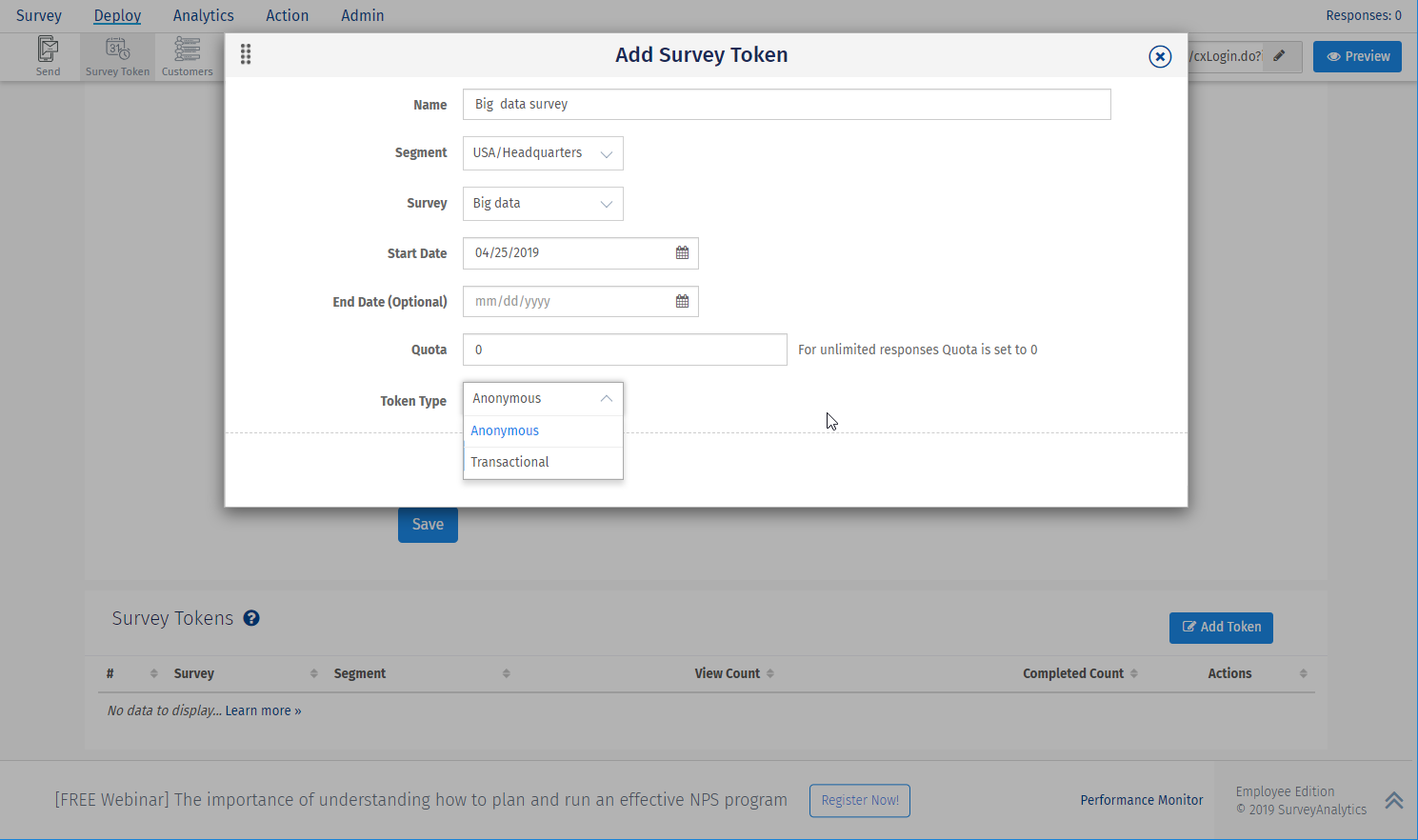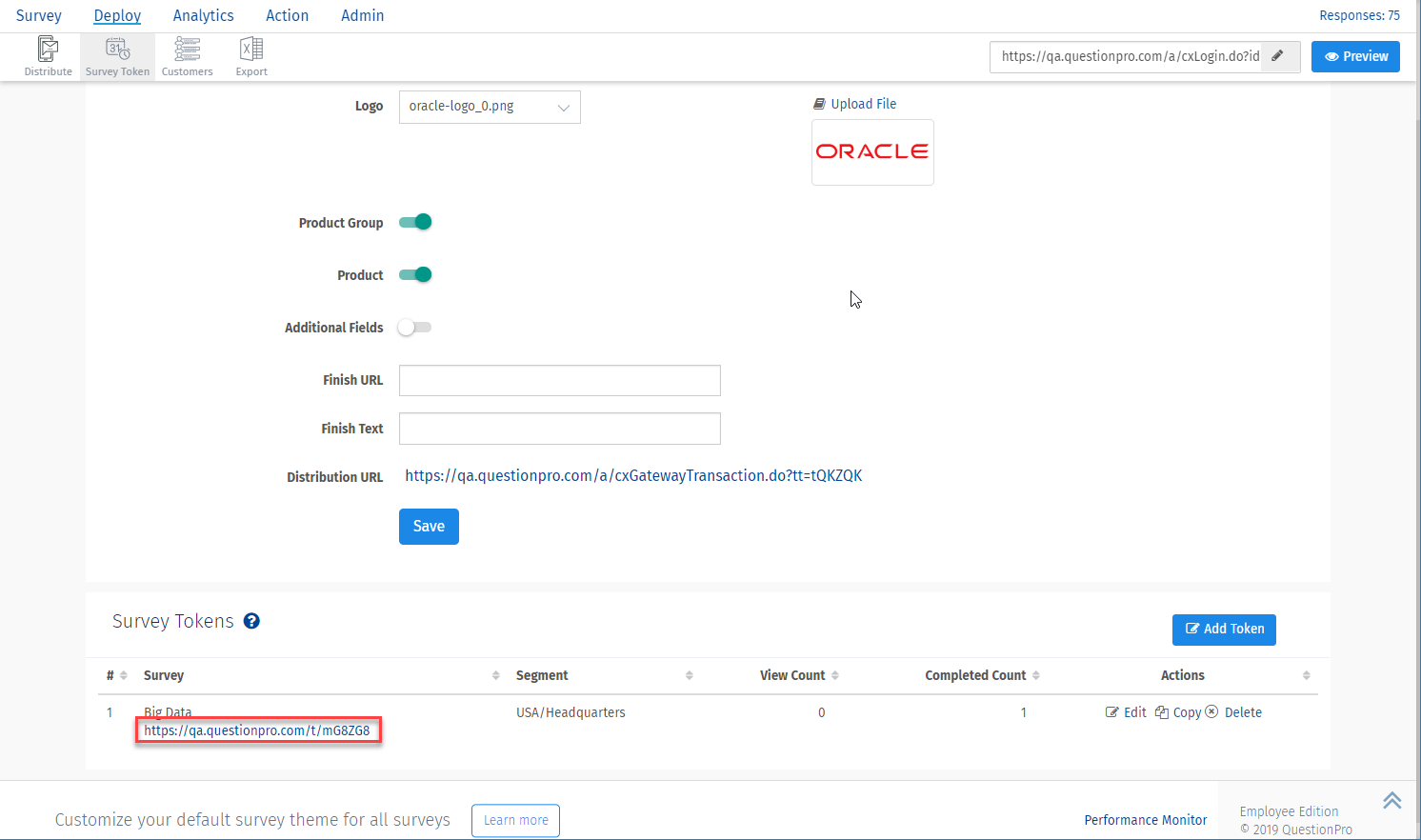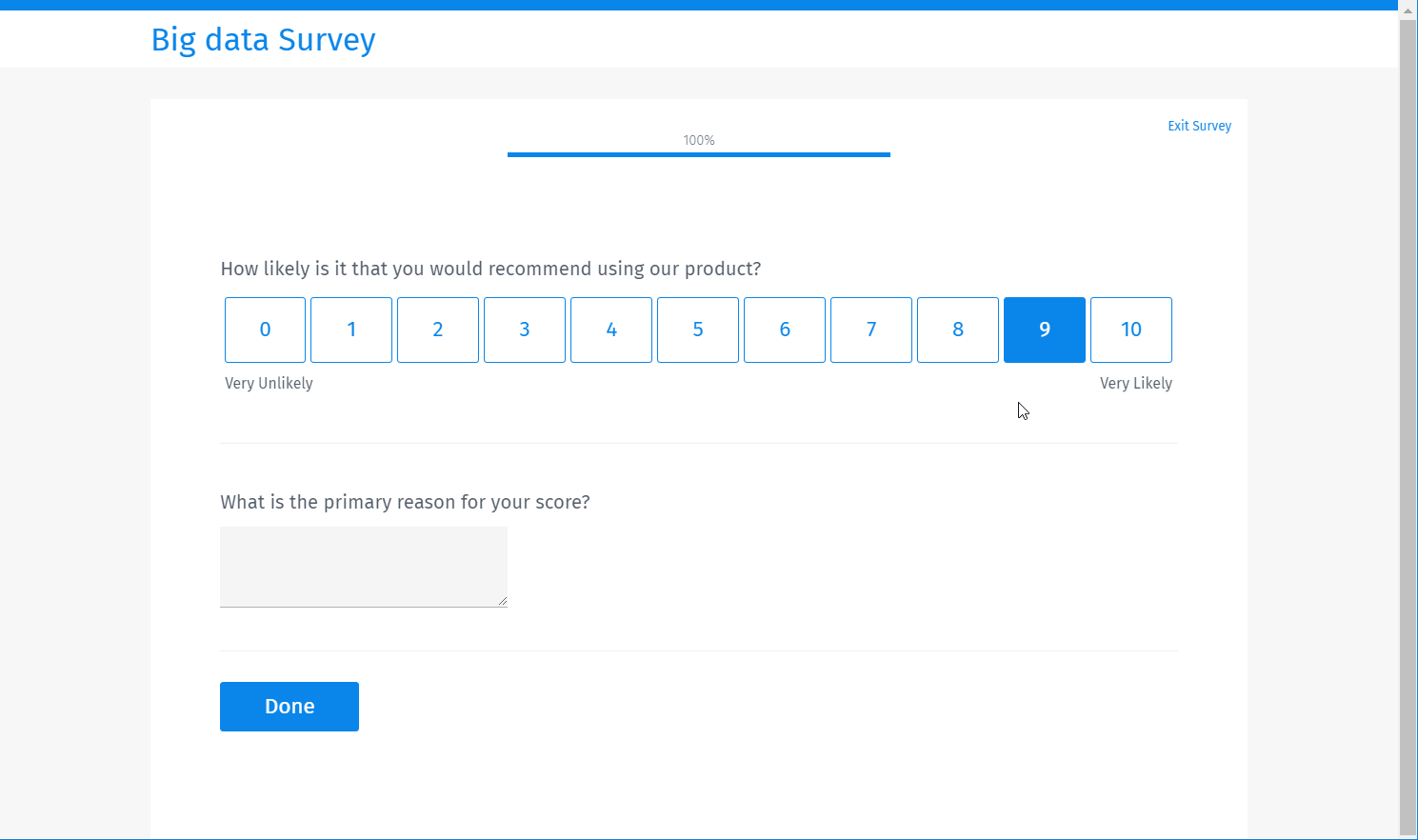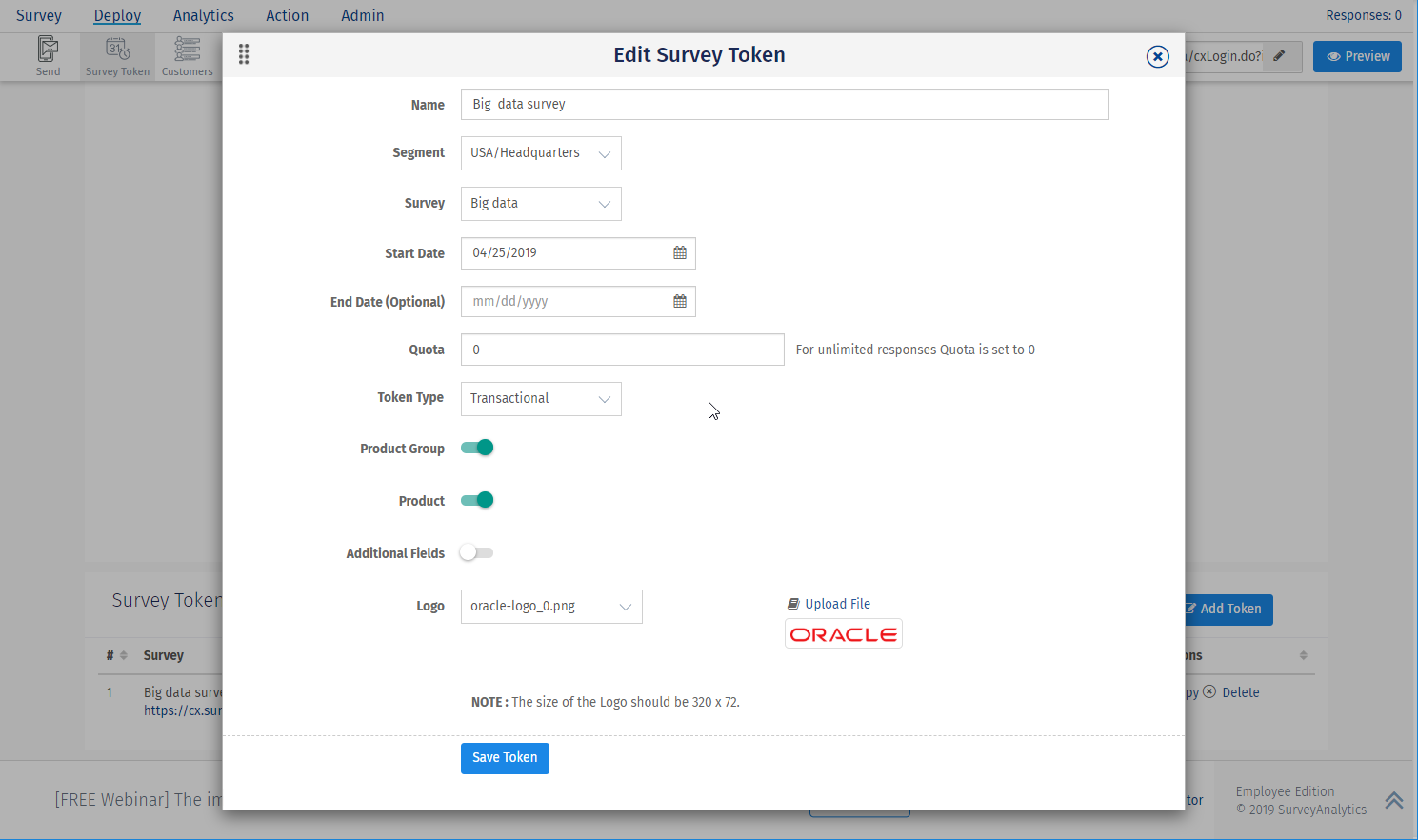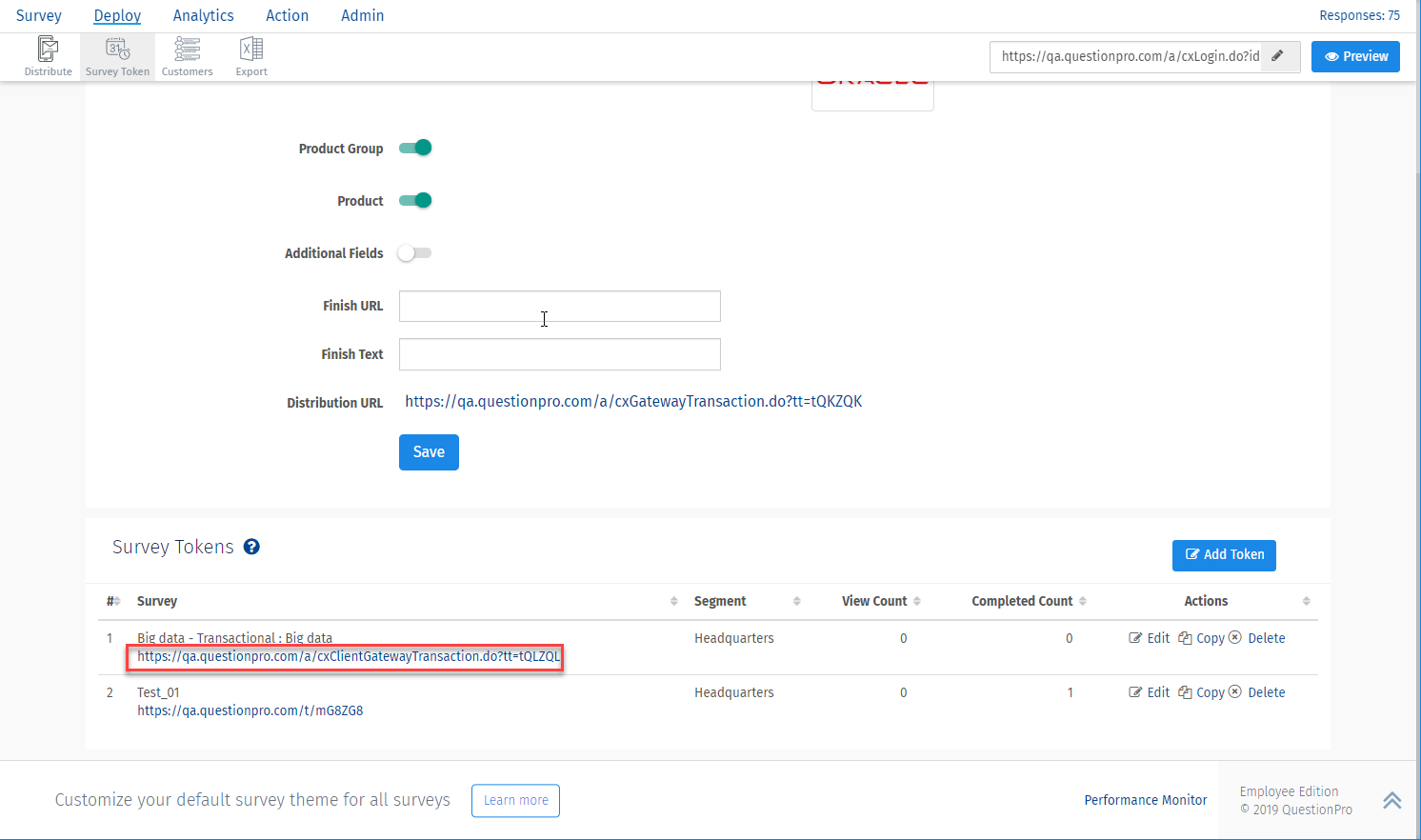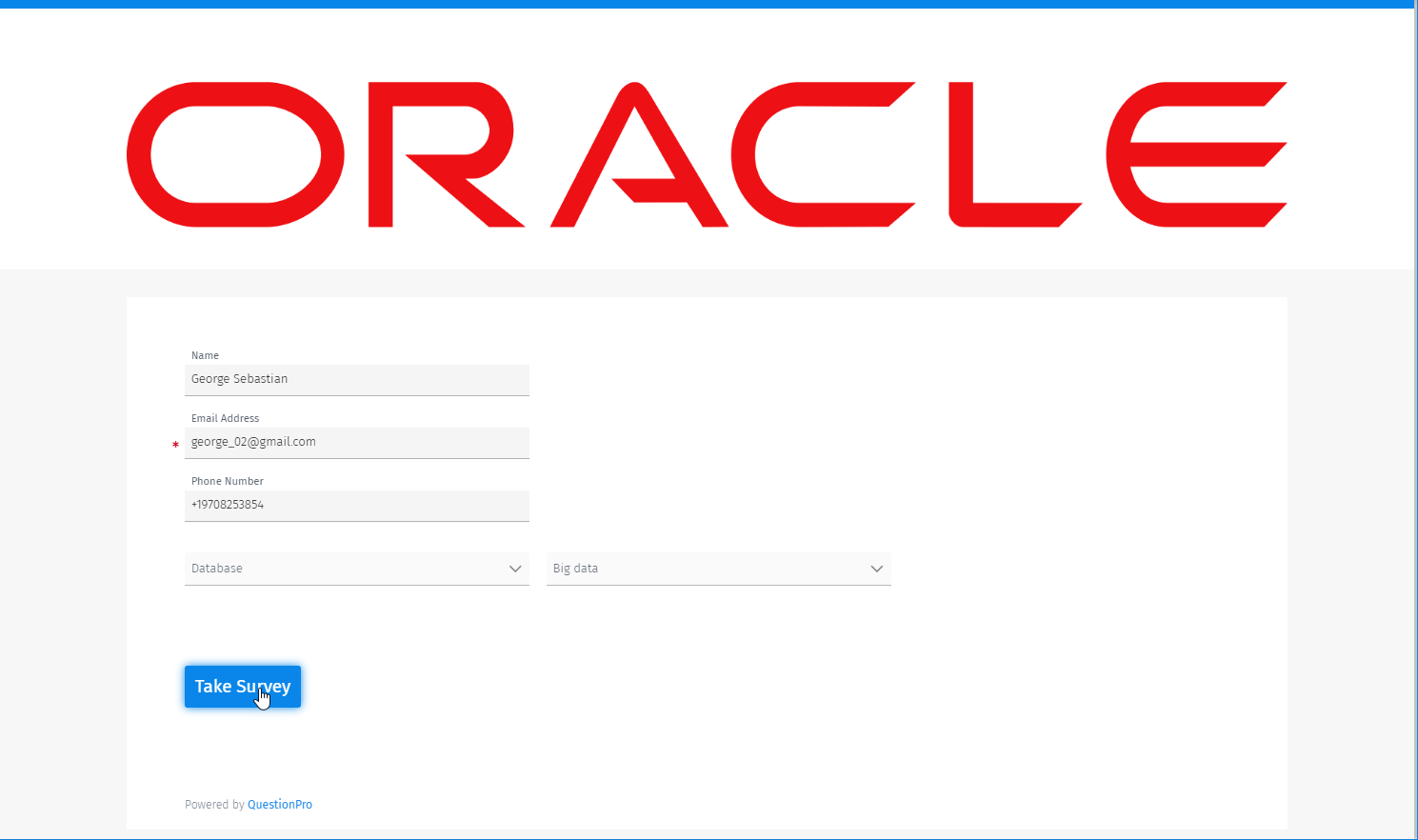- Exportação de Arquivo de dados brutos CX
- Exportação XML de dados de pesquisa
- Exportação de Dados CX
- Download SPSS CX
- Importação SQL CX
- Importar Dados Externos em Nova Pesquisa
- Importe dados externos em uma nova pesquisa
- Pesquisar dados de texto CX
- Visualizador de respostas CX
- Cabeçalhos do visualizador de resposta explicados
- Status da resposta CX
- Excluir dados de pesquisa CX
- Centro de downloads CX
- Widget de variável personalizada
- Matriz de Prioridade
- Widget de mapa de calor
- Widget de grade
- Widget de média ponderada
- Widget de lista de comentários
- Filtros do Widget
- Widget de lista de classificação
- Widget de gráfico de distribuição
- Widget NPS
- Widget de tabulação cruzada
- Trend Widget
- Word Cloud Widget
- KPI Comparison Widget
- Bubble chart
Token de pesquisa para segmento
Com o Survey Token, agora você pode obter as respostas em tempo real. Você precisa configurar sua hierarquia de negócios na segmentação e assim poder criar um token (link compartilhável) de pesquisa para cada segmento.
Mantenha o link do token da pesquisa pronto em dispositivos portáteis e deixe os usuários responderem à pesquisa e você poderá ver como está o seu negócio. Você pode obter 2 tipos de respostas com base nos tokens adicionados, ou seja, token Transacional e Anônimo . Com o token transacional, você pode pedir ao usuário que insira informações relevantes antes de iniciar a pesquisa.Vá para Login » Customer experience » Implementar » Survey Token
Clique em Adicionar token na seção Token de pesquisa.
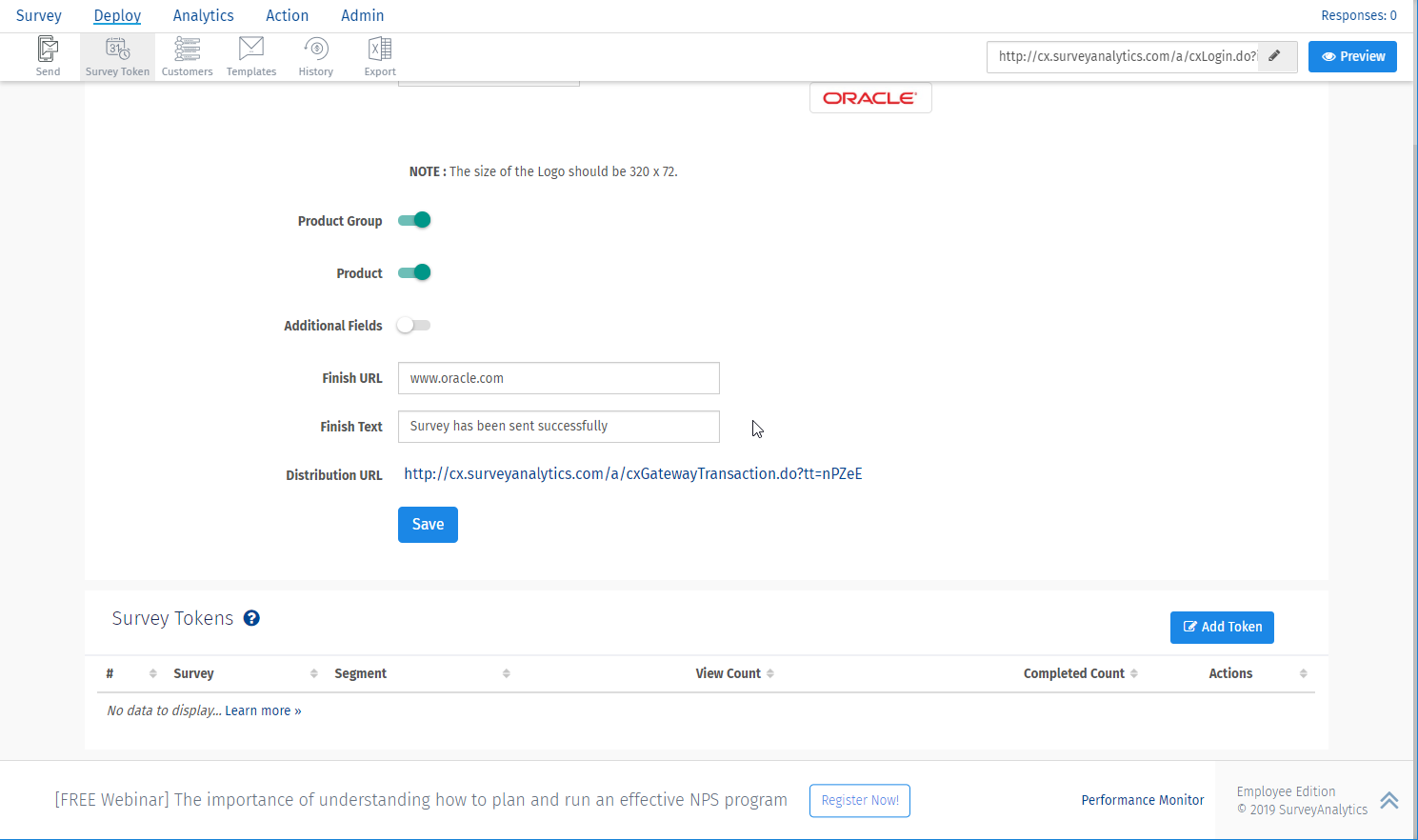
- No Pop Up, existem os seguintes campos:
- Segmento: selecione o segmento onde você precisa implantar a pesquisa
- Pesquisa: selecione a pesquisa para a qual você precisa coletar as respostas
- Data de início: você pode selecionar a data de início para especificar em que data a pesquisa deve começar. Se deixado em branco o sistema considerará a data de criação como data de início
- Data de término: Com a data de término selecionada, você pode colocar a validação na URL aberta. Após a data de término, o URL não estará ativo e nenhuma resposta será obtida
- Cota: Com a Cota definida, você pode especificar o número total de respostas a serem coletadas. Se quiser mantê-lo infinito, você pode deixar a cota como zero (0)
-
Tipo de token:
Existem 2 opções neste campo:
- Token anônimo: como o nome sugere, as respostas coletadas desse tipo permanecerão anônimas. Você não será capaz de identificar seus entrevistados.
- Token transacional: com esse tipo de token, você permite que seus usuários insiram seus endereços de e-mail e outras informações de contato junto com o produto/tipo de produto e campos de variável personalizadas antes de realmente responderem à pesquisa.
-
Para adicionar token anônimo:
- selecione "Anônimo" como tipo de token
- Clique no botão 'Salvar Token'.
- Na lista, você verá os detalhes do token. Cada token terá um URL. Use o URL para abrir a pesquisa



-
Para adicionar token transacional:
- selecione "Transacional" como tipo de token
- Ative o botão de alternância dos campos que você precisa que seus clientes preencham antes de responder à pesquisa.
- Clique no botão 'Salvar Token'
- Na lista, você verá os detalhes do token. Cada token terá um URL. Use o URL para abrir o formulário de detalhes do cliente
- O Cliente deverá preencher os dados e clicar em Responder à Pesquisa para abrir a pesquisa.



- Para editar, copiar ou excluir o token, você pode clicar no link editar, copiar ou excluir na coluna de ação
Não. Se você editar ou excluir o token, as respostas coletadas anteriormente permanecerão armazenadas nos dados brutos.
Você pode acessar Raw Data para visualizar as respostas coletadas por meio de link anônimo. Nos dados brutos, você verá as respostas com a referência externa 'Survey_Token'.
Sim, os dados coletados são armazenados no Dashboard. Somente os widgets Conclusão e Tendência de conclusão não mostram a contagem de respostas anônimas.